Els fitxers EXE són el tipus principal de programes executables per a Windows. Malauradament, el Mac no els permet executar-se amb OS X. Però si teniu un Mac amb processadors Intel posteriors, podeu fer servir una petita utilitat Apple anomenada Boot Camp.
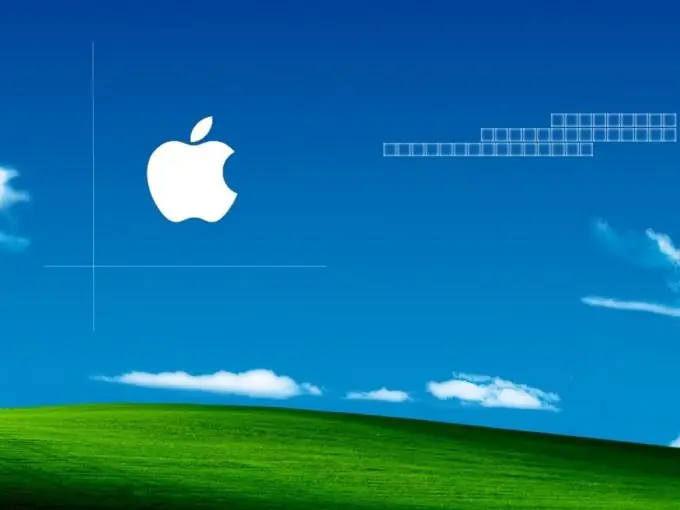
És necessari
- - Apple Mac basat en processador Intel amb OS X 10.5 o posterior;
- - CD amb Windows Vista, XP o Windows 7;
- - Programari Boot Camp.
Instruccions
Pas 1
Obriu l'Assistent Boot Camp. El fitxer d’inici es troba a ~ / Applications / Utilities / Boot Camp Assistant. Feu doble clic a la icona per iniciar el programa.
Pas 2
Creeu espai en disc per a Windows. Assegureu-vos que teniu prou espai per a la instal·lació. Windows XP té uns 1,5 GB, Vista és de 20 a 40 GB i Windows 7 té uns 20 GB. Boot Camp Assistant crearà una partició de Windows dedicada. Introduïu el disc de Windows i feu clic al botó "Inicia la instal·lació". L'ordinador es reiniciarà i començarà la instal·lació de Windows.
Pas 3
Seleccioneu la partició Boot Camp adequada després de reiniciar l'ordinador; aquí començarà la instal·lació de Windows. Assegureu-vos de seleccionar només la partició que heu creat al pas anterior i, de cap manera, a la partició Mac normal. En cas contrari, totes les vostres dades seran destruïdes.
Pas 4
Especifiqueu el tipus de format de la secció. Si instal·leu Windows XP, teniu dues opcions: FAT32 i NTFS. Si instal·leu Vista o versions posteriors, NTFS és la vostra única opció. A continuació, s'iniciarà el procés de format, que pot trigar una mica, en funció de la mida de la partició.
Pas 5
Executeu l'instal·lador d'Apple, instal·leu els controladors i utilitats necessaris. Quan Windows hagi acabat d’instal·lar, l’ordinador es reiniciarà i iniciarà un sistema nou. Tindrà un aspecte bastant cru, ja que ara per ara funciona amb tots els paràmetres predeterminats. No us preocupeu, Apple també proporciona programari per a Windows; podeu instal·lar-lo més endavant.
Pas 6
Introduïu el disc Mac OS X i executeu l'instal·lador. Accepteu l'acord de llicència i assegureu-vos de marcar la casella que hi ha al costat de "Instal·la l'actualització de programari d'Apple per a Windows". Seieu i deixeu que acabi la instal·lació d’Apple. Ignoreu els missatges emergents o les finestres. Després de la instal·lació, feu clic a "Sí" per reiniciar el sistema de nou.
Ara podeu instal·lar i executar qualsevol programa Windows a l’ordinador arrencant a Windows.






